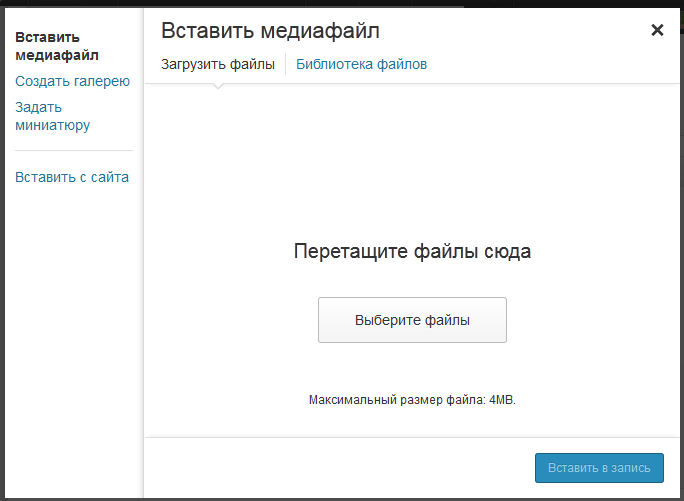Загрузка изображений на сайт
Перед загрузкой изображений обязательно прочитайте статью про оптимизацию изображений
Общая информация
Сайт можно значительно улучшить с помощью фотографий. Добавлять и упорядочивать фотографии просто.
В запись или на страницу сайта можно загрузить следующие типы изображений:
- .jpg/.jpeg
- .gif
- .png
Примечание. Изображения должны быть сохранены в режиме RGB; наилучшие результаты достигаются использованием цветового профиля sRGB. Анимированные изображения в формате .gif будут отображаться только при размере 100%. Чтобы просто загрузить изображение в Библиотеку файлов (не прикрепляя его к записи/странице), перейдите на страницу консоли Медиафайлы -> Добавить новый.
Загрузка изображений на сайт
1. Перейдите на страницу Записи -> Добавить новую или Страницы -> Добавить новую, или откройте существующую запись в режиме редактирования.
2. Поместите курсор в то место, где должно быть изображение, и нажмите кнопку Добавить медиафайл прямо над редактором.
3. Нажмите на кнопку Выберите файлы, выберите файл изображения с вашего компьютера. Или просто перетащите файл прямо в поле загрузки:
4. По окончании процесса загрузки нажмите на кнопку Вставить в запись/страницу.
5. Чтобы настроить параметры изображения нажмите на вставленное в запись изображение, далее в левом верхнем углу изображения нажмите на появившуюся кнопку Редактировать:
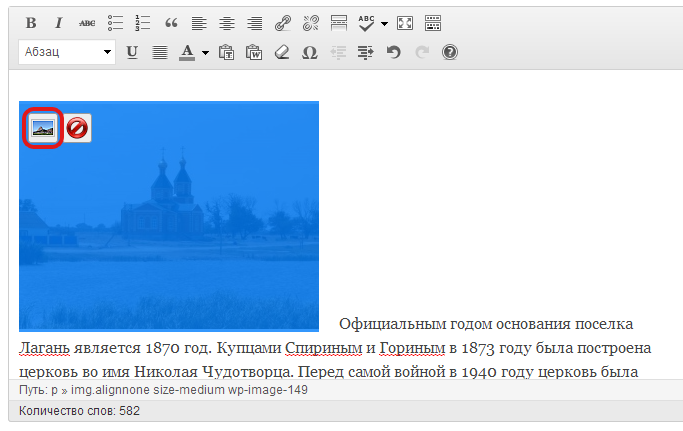
Откроется окно редактирования настроек изображения:

Заголовок — Текст подсказки при наведении курсора мыши на изображение.
Подпись — Подпись к изображению (также будет использоваться в качестве альтернативного текста).
Ссылка – Адрес, по которому будет выполняться переход при клике по изображению.
Выравнивание – Положение в записи или на странице.
Размер – Размер изображения (можно изменить позднее).
6. После корректировки параметров изображения нажмите на кнопку Обновить.
Вставка ссылки на изображение
Здесь описан процесс вставки изображения, которое находится на другом веб-сайте. Данный способ не требует загрузки файла в “Библиотеку файлов” сайта. Если файл изображения будет удалён с другого сайта, изображение не будет отображаться на вашем сайте.
1. Перейдите на страницу Записи -> Добавить новую или Страницы -> Добавить новую, или откройте существующую запись в режиме редактирования.
2. Поместите курсор в то место, где должно быть изображение, и нажмите кнопку Добавить медиафайл прямо над редактором.
3. Перейдите на вкладку Вставить с сайта.
4. Перед вставкой изображения в запись или на страницу вам будет предложена корректировка некоторых параметров.
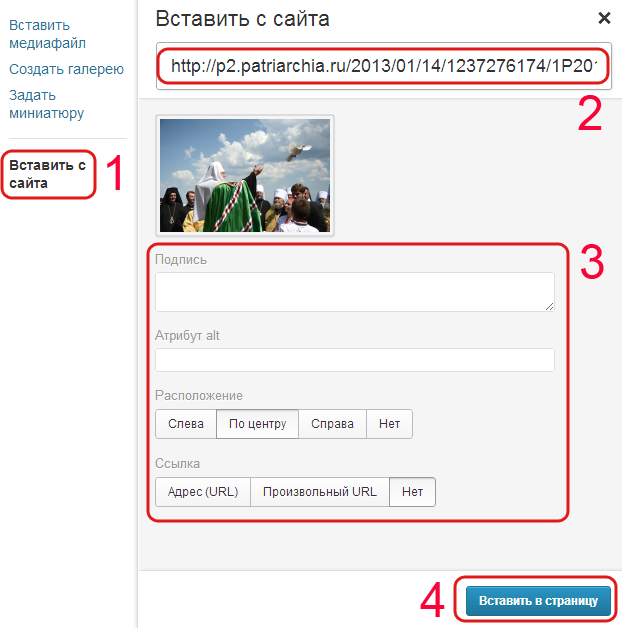
5. После корректировки параметров изображения нажмите на кнопку Вставить в запись.
Видеоуроки
Просмотрено (1725) раз